用友T+新功能更新2024年3月
成本核算
本次优化的内容包含两部分:
齐套数量的检查;
对于数量为0结存金额不为0的存货自动生调整单的逻辑调整。
#成本导航第二步-核对数据增加齐套校验
#场景
小企业时常会出现领料不规范(比如后补单据)或者选错加工单进行领料的情况。这就导致在进行成本核算的时候按照(加工单+产品)归集材料费的时候对应不上。
方便用户对于入库产品的领料是否齐套进行二次确认。
#解决方案
增加领料的齐套校验。即,将领料的齐套数量与入库数量进行比较,如果入库数量大于齐套数量,则说明该加工单的领料可能存在错误,方便人工检查与核对。
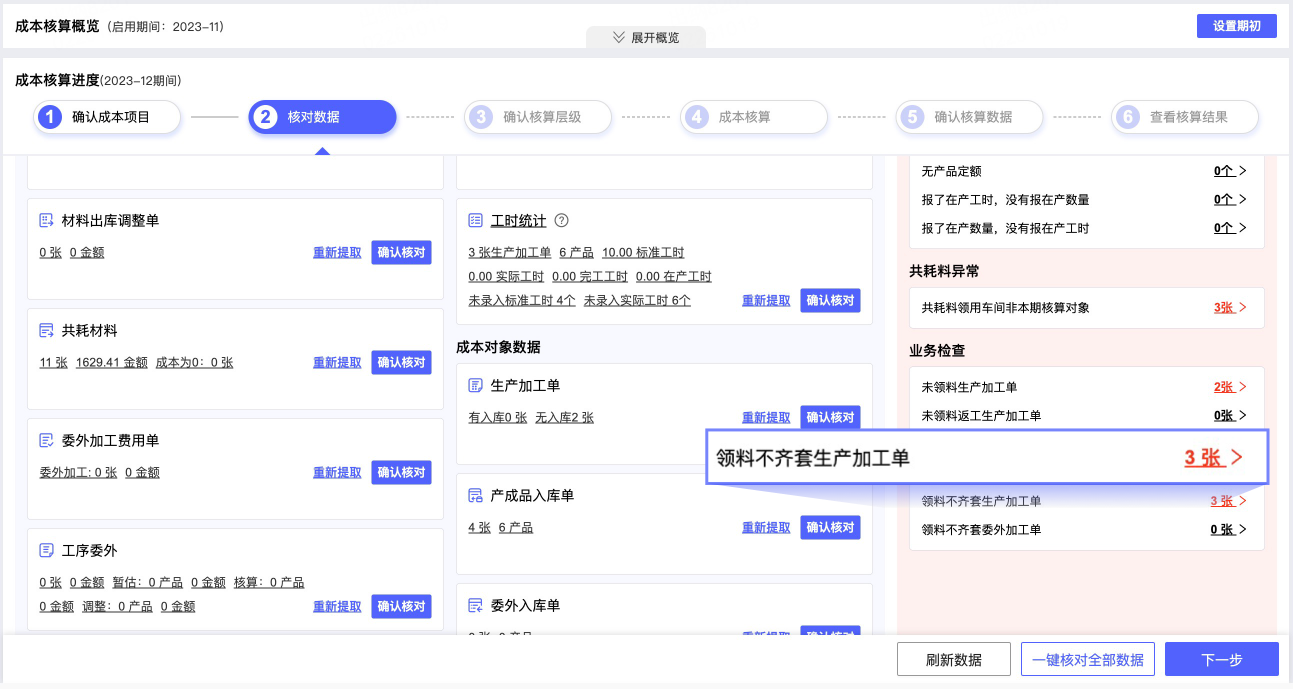
#成本模块完结生成调整单
#业务场景
原先业务结账的最下方有勾选项:数量为0金额不为0的存货自动生成调整单。启用成本模块之后,需要先业务结账再核算成本。核算成本之前有很大概率会造成结存数量为0,余额不为零的情况。如果此时贸然生成调整单,反而会导致成本核算时成本出错。
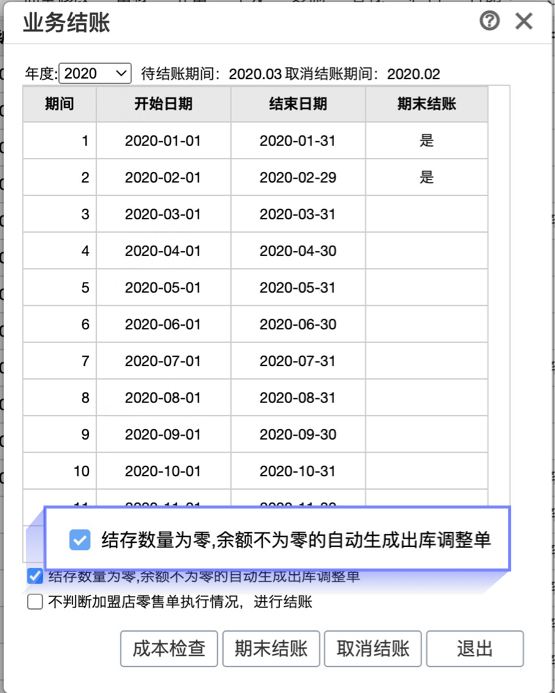
#解决方案
启用成本模块之后,结账期间大于等于成本启用期间时,不再支持业务结账时生成调整单,而是放到成本核算导航的第五步结束之后进行生单。
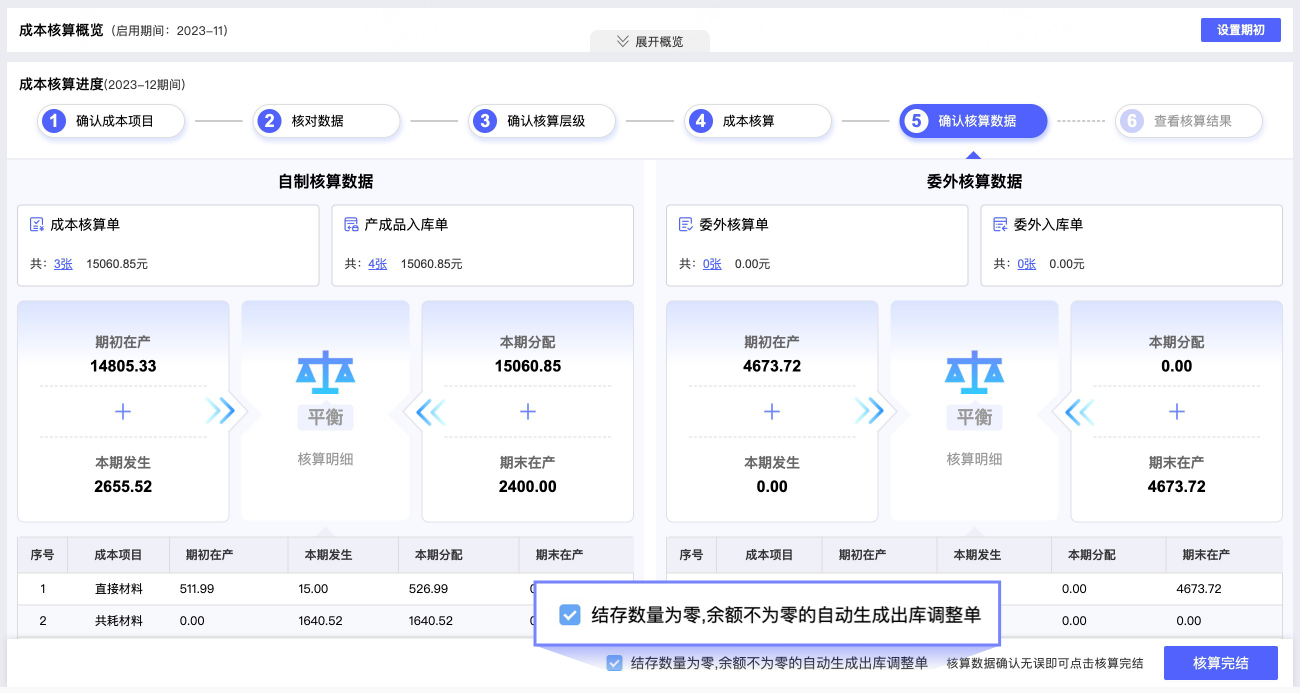
#📝 机构采购价格策略
一、业务场景说明:
多机构应用模式下,不是所有分支机构都由总部统一指定采购供应商,有些分支机构会有自己独立的采购业务,有自己独立的供应商关系。这种情况下通常总部会下发采购议价权限给分支机构,由机构自己进行维护供应商价格策略。
二、产品方案介绍:
方案使用说明:
给机构组用户功能授权:采购价格策略和供应商价格本权限;
机构人员登录自己的机构也可以进行采购价格策略和供应商价格本的维护;
机构新增的采购单据默认执行本机构设置的采购价格策略。
如果是由总部的销售单据协同给机构的采购单据,采购单上的价格默认还是取总部销售协同过来的价格。
当系统启用了最高进价控制时,在多机构选项页签下支持选择分支机构是否启用最高进价控制。
注意:如果在进价策略里选择了【存货采购价】,该价格策略执行的是存货价格本中的【采购价】,该价格与总部全系统统一,不支持根据机构单独定义采购价。如果选择的是【供应商协议价/最新价】则执行的是本机构内的供应商价格本里的协议价。
#📝 生产管理
#本期更新:
生产加工单、委外加工单支持分别选生产计划、委外计划生成工单
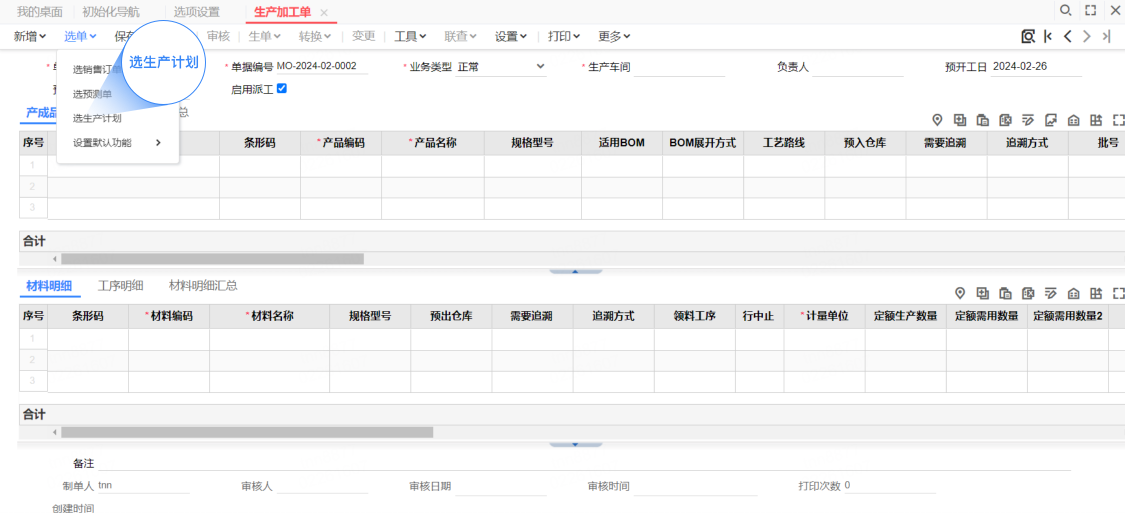
#📝 质检管理
#本期更新:
检验单不合格原因支持选项设置是否可以多选,多选时只能在不合格原因弹窗中选择/取消原因;单选时可在单元格品直接录入原因模糊匹配
免检材料支持选项设置是否可超到货数量入库
成品报检单退回时支持显示不合格原因,退回时默认带入检验单中的不合格原因
质检单据选单支持连续选单功能,选单界面增加连续选单按钮
质量追溯工序汇报环节绑定追溯材料时,可通过选项控制是否只能绑定本工序的领料材料
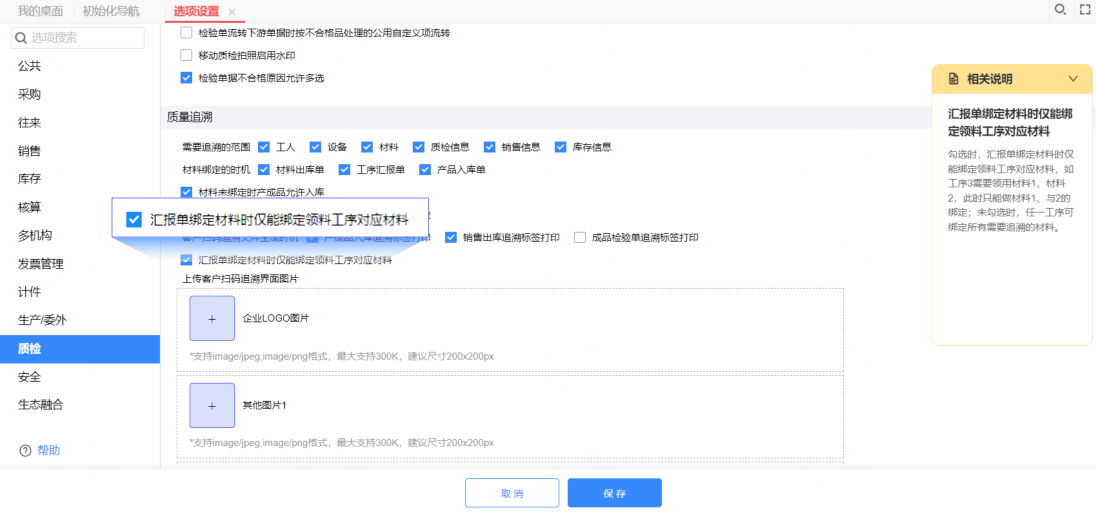
#📝 移动仓管
#移动仓管支持扫描箱码
应用场景:
对存货装箱后,扫描箱码便捷进行出入库作业。
在入库扫描箱码时,根据包装内的实际存货情况调整装箱信息。
在扫描箱码进行拣货验货时,根据客户要求的发货数量,拆箱调整数量并发货。
在盘点作业中,扫描箱码带出存货及数量。
解决方案:
在以下场景支持扫描箱码,带出对应的存货及数量,高效完成库存作业:
在销售、生产、委外相关的库存作业中,支持在拣货/验货时扫描箱码。
库存盘点支持扫描箱码。
其他出入库单支持扫描箱码。
注:暂不支持采购入库和材料出库环节扫描箱码。
启用箱码后,在库存作业中可以看到箱码拣货页面,在该页面扫描箱码进行出入库作业。如需编辑箱码拣货页面的字段显示,可以在【移动模板设置-移动仓管-xx模块-xx业务-箱码拣货】中进行设置。
移动仓管支持扫描的箱码:在装箱单的箱码明细行中存在的箱码,可以是外系统生成的箱码,但需要在装箱单中关联存货及数量信息。
操作举例:
出入库作业,以按加工单拣货入库为例:
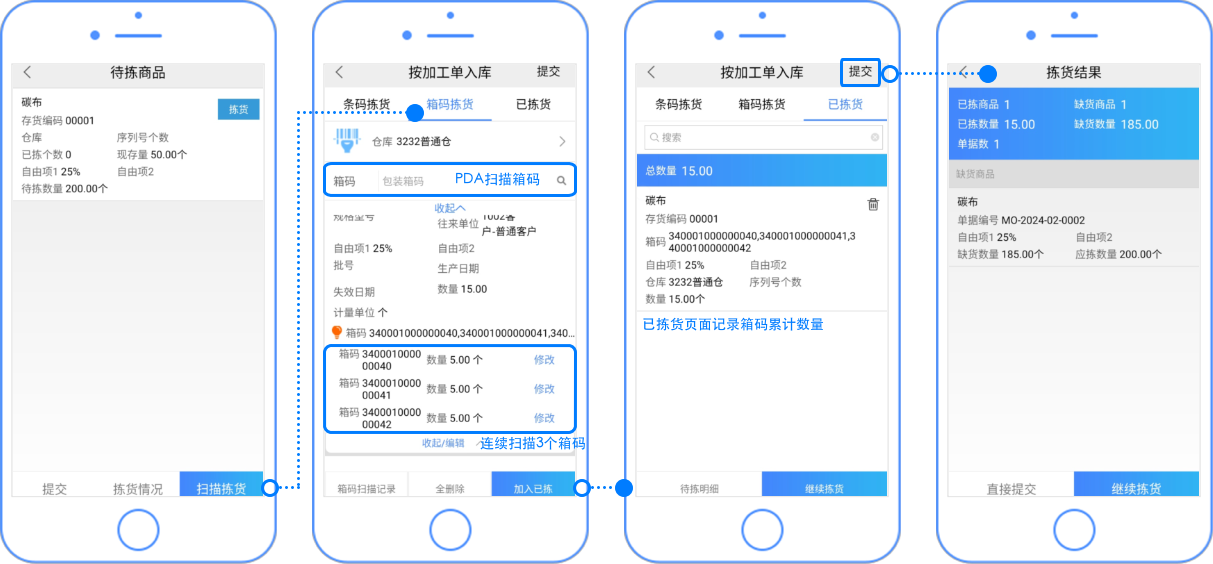
拆箱,以销售验货为例:
拆箱说明:
拆箱数量公式:实装数量(剩余数量)= 原实装数量(数量)- 拆出数量。
拆出数量:拆出数量不再存在于箱内,箱码仅关联拆箱后剩余的数量,拆箱并提交后,系统自动回写对应装箱单明细。
按余量拣货:表示本次出入库作业针对箱内剩余存货,拆出后的剩余存货留在箱内进行出入库;拆出部分作为散件(不再关联箱码)不进行本次的出入库作业。
按拆出数量拣货:表示本次出入库作业仅针对拆出散件,箱码不进行出入库(剩余留在箱内的存货不参与本次出入库)。
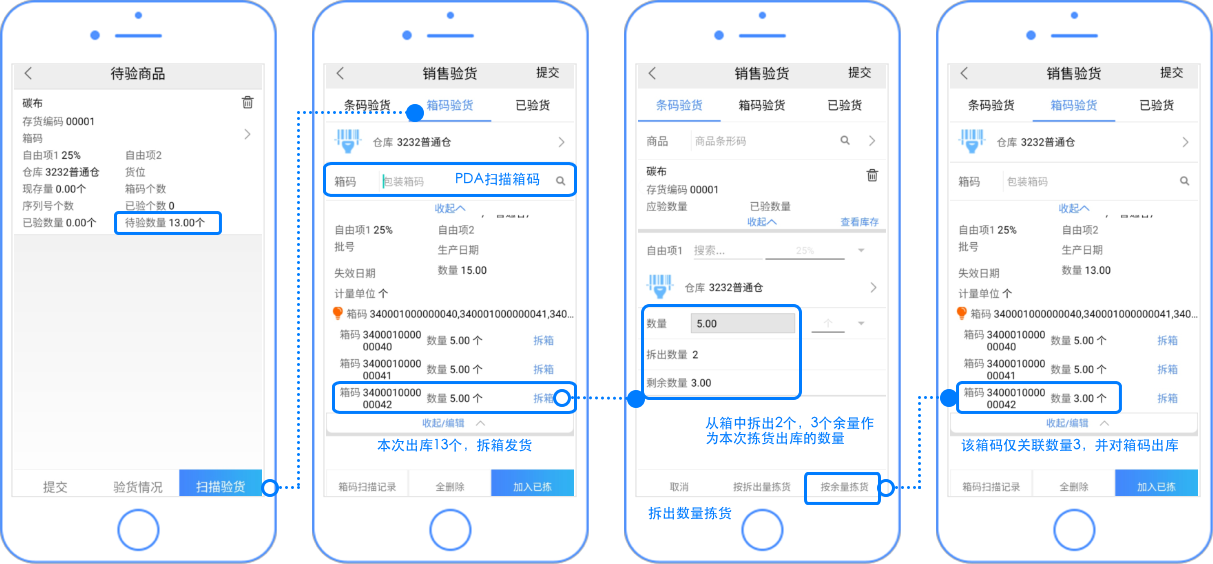
退库,以销售退货验货为例:
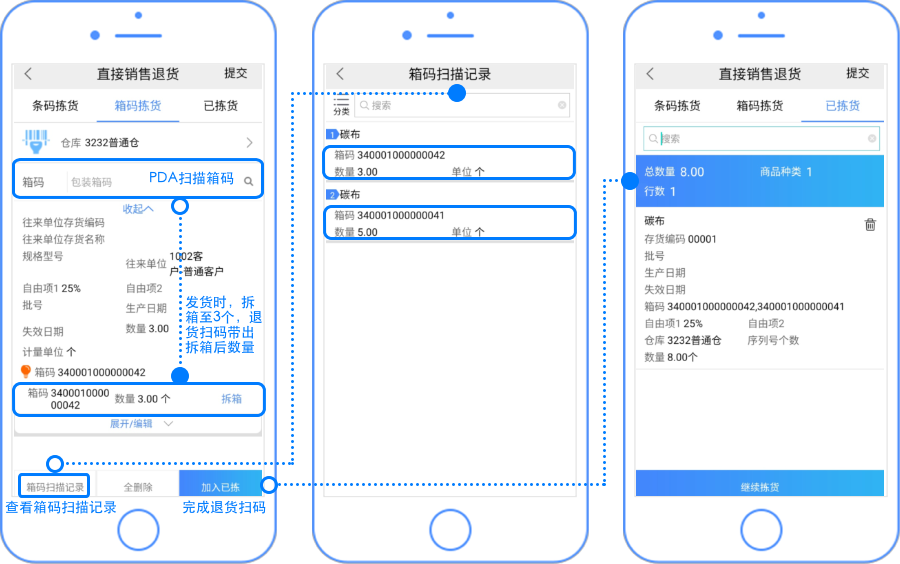
盘点,以多层箱码扫描举例:
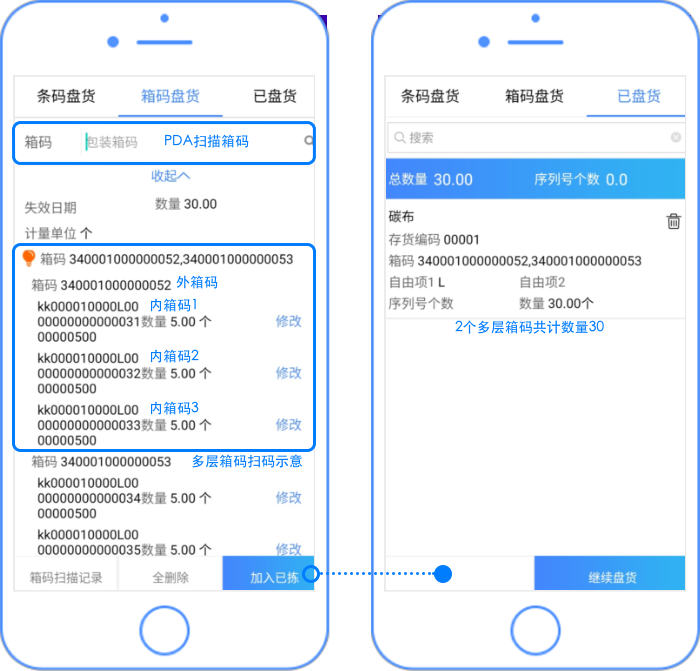
#📝 库存核算
#装箱单支持拆箱
应用场景:
针对已经进行装箱的包装调整箱内存货数量,尤其是在发货时,往往需要按照客户要求的数量进行发货,灵活调整箱内存货数量。
解决方案:
在PC端对装箱单进行变更操作,勾选待拆箱的明细行,录入拆出数量,点击保存后完成拆箱。
拆箱后的箱码会根据最新的实装数量在扫码时带出。
拆箱时,拆箱数量支持录入负值,相当于进行合箱,例如:原实装数量10,拆箱数量-3,则实装数量更新为13。
移动仓管支持在扫码后直接进行拆箱操作,具体参见移动仓库介绍。
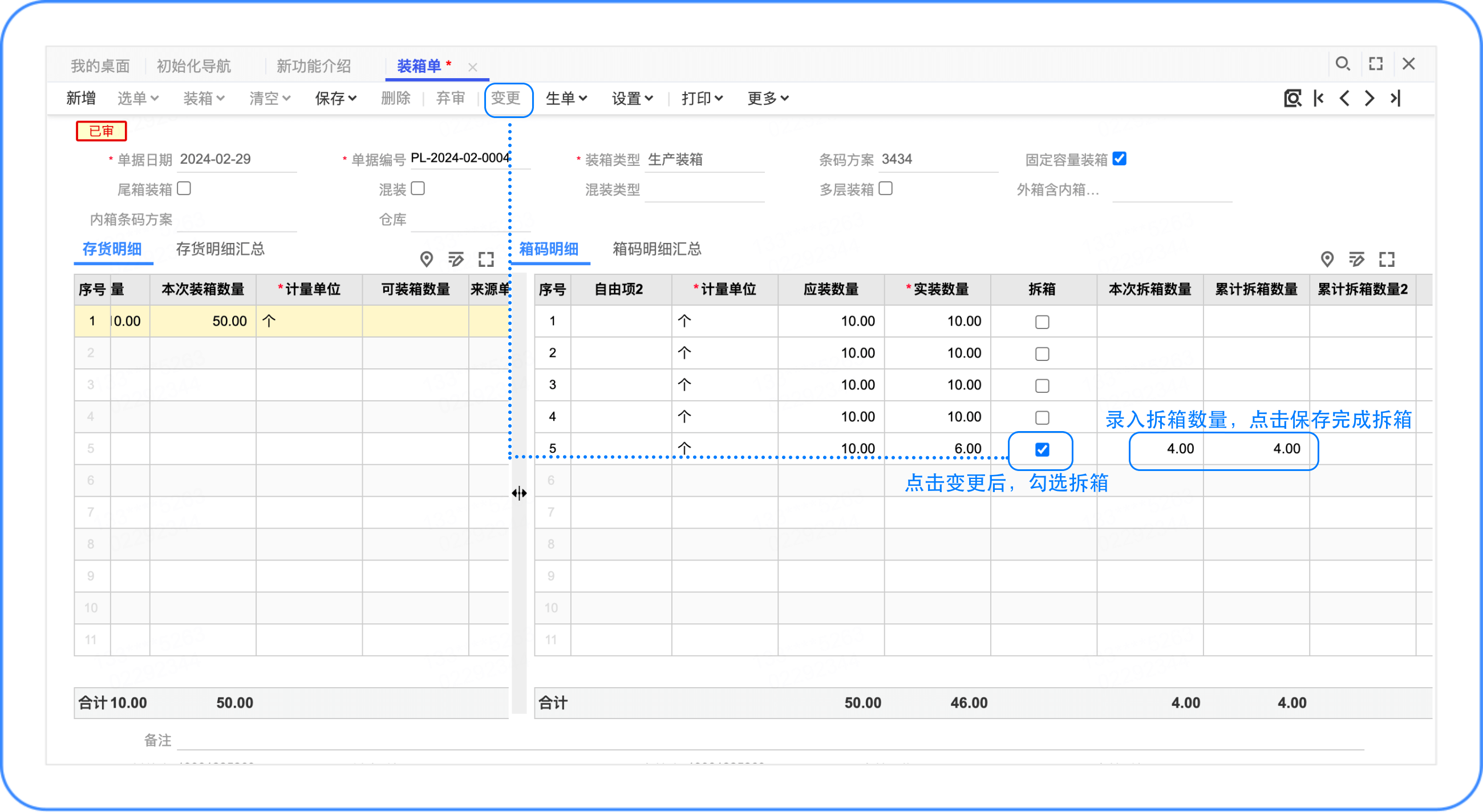
#盘点单支持扫描箱码
应用场景:
在盘点作业时,直接扫描箱码进行盘库。
解决方案:
盘点单支持扫描箱码,根据箱码带出存货及数量信息;
注:盘盈盘亏仅针对存货数量进行操作,不关联箱码,也不影响箱码的出入库状态。
#📝 多机构财务
#本期更新:
发票查验取票(新),支持多机构。
登录总部,在发票管理-选择产品中,开通发票查验取票,并初始化数据;
在机构档案中,勾选【独立查验取票】,设置【单位全称】【税号】【税区】;
登录机构,可见、可用发票查验取票功能,比如,自动提取并自动归档数电票及附件(PDF和XML)、验真查重、发票入账、进项勾稽;
支持在总账-电子档案中,分类分票夹归档本机构发票文件。
机构可用数据扫描仪、自动生凭证功能。
多机构选项【启用基础档案下发】设为是时,辅助总账、明细账、余额表,预置总部档案查询项/分组项;机构可按总部档案查询、分组,查询结果可显示总部档案编码、名称。预置档案包括:部门(总部)、个人(总部)、往来单位分类(总部)、往来单位(总部)、项目分类(总部)、项目(总部);添加过滤条件后,可见、可用。
专业版:支持总部集中查询机构的自定义账表、自定义明细表、现金流量统计表、现金流量明细表、科目日记账、科目日报表、科目汇总表。
TUFO财务报表数据,支持既控制任务数据权限,又控制机构数据权限。
#📝 发票查验取票(新)
#本期更新:
发票入账后,可在发票列表查看凭证字号。
自动提取并自动归档数电票及PDF/XML文件,增加4个支持税区:内蒙古、黑龙江、广西、吉林。
截至2024年2月,已支持税区:32个。
直辖市:北京、上海、天津、重庆;
省:
四川、云南、贵州、海南、陕西、山西、河南、河北、江苏、江西、安徽、湖南、湖北、新疆、内蒙古、黑龙江、广西、吉林;
广东(不含深圳)、福建(不含厦门)、浙江(不含宁波)、山东(不含青岛)、辽宁(不含大连);
市:
深圳、厦门、宁波、青岛、大连。
#📝 总账
#本期更新:
新增功能“模版凭证”,支持三步法入账:选择业务事项模版-表头录事项及金额-生成标准会计凭证。
非多机构账套,可选常用模版生成本方凭证;多机构账套,还可选协同模版生成本方凭证和对方凭证。
单据生凭证-科目设置支持导入、导出:非多机构账套,可跨账套复制科目设置;多机构账套,可跨机构复制科目设置
2024年03月19日 ✨
#📝 成本核算
增加两个功能点:
#场景
对于使用了形态转换单或组装拆卸单的用户,由于成本模块的层级核算中之前没有涉及这部分单据的处理,因此可能会造成成本差异
对于全月平均的存货,存货计价时需要人为干预一下计价的顺序。对于该功能,系统已经支持(重新计价界面)。但是成本模块每个层级核算完毕的时候也会触发存货计价,此时该计价顺序也同样需要人为干预。
#实现方案
在层级核算中加对于这部分单据的处理;
在核算界面中增加对于计价顺序的配置。
详情情关注:点击查看
#📝 单据多模板
平台级新功能——单据多模板。
#使用场景
使用场景多种多样,以下仅列举部分场景供大家参考:
不同分组的员工在使用同一张单据时,可能需要填写不同的(非必填字段)字段,与该组不相关的字段需要隐藏,避免互相干扰;
业务类型不同导致需要的单据模板不一样,比如红单与蓝单的字段差别;
对于不同的客户需要不同的销货单模板;
销售过程中,对于不同的存货,使用不同的模板,比如,有些商品出售时需要标注长、宽、高,而有些则无需标注;
#实现方案
在系统管理中增加【单据多模板设置】和【移动单据多模板设置】;
在该配置界面列表中可直接配置模板的适用用户,简便快捷;
模板的编辑界面可基于【单据设计】里的配置直接配置对应模板的字段。
全部配置好后,可选择该模板以菜单的形式发布或者发布到系统单据表头。发布到菜单更适合不常切换模板的用户,发布到表头更适合同时使用多个单据模板的用户。
📔 单据多模版设置
单据多模板功能同时涉及了电脑端和移动端,电脑端的配置在【单据多模板设置】中;移动端的配置在【移动单据多模板设置】中。整体逻辑基本一致,以下仅具体讲述电脑端的单据多模板相关功能。
#📝 使用场景
使用场景多种多样,以下仅列举部分场景供大家参考:
不同分组的员工在使用同一张单据时,可能需要填写不同的(非必填字段)字段,与该组不相关的字段需要隐藏,避免互相干扰;
业务类型不同导致需要的单据模板不一样,比如红单与蓝单的字段差别;
对于不同的客户需要不同的销货单模板;
销售过程中,对于不同的存货,使用不同的模板,比如,有些商品出售时需要标注长、宽、高,而有些则无需标注;
#📝 产品方案
在系统管理中增加【单据多模板设置】和【移动单据多模板设置】;
在该配置界面列表中可直接配置模板的适用用户,简便快捷;
模板的编辑界面可基于【单据设计】里的配置直接配置对应模板的字段。
全部配置好后,可选择该模板以菜单的形式发布或者发布到系统单据表头。发布到菜单更适合不常切换模板的用户,发布到表头更适合同时使用多个单据模板的用户。
#📝 功能介绍
#📋 单据多模板设置列表
操作栏
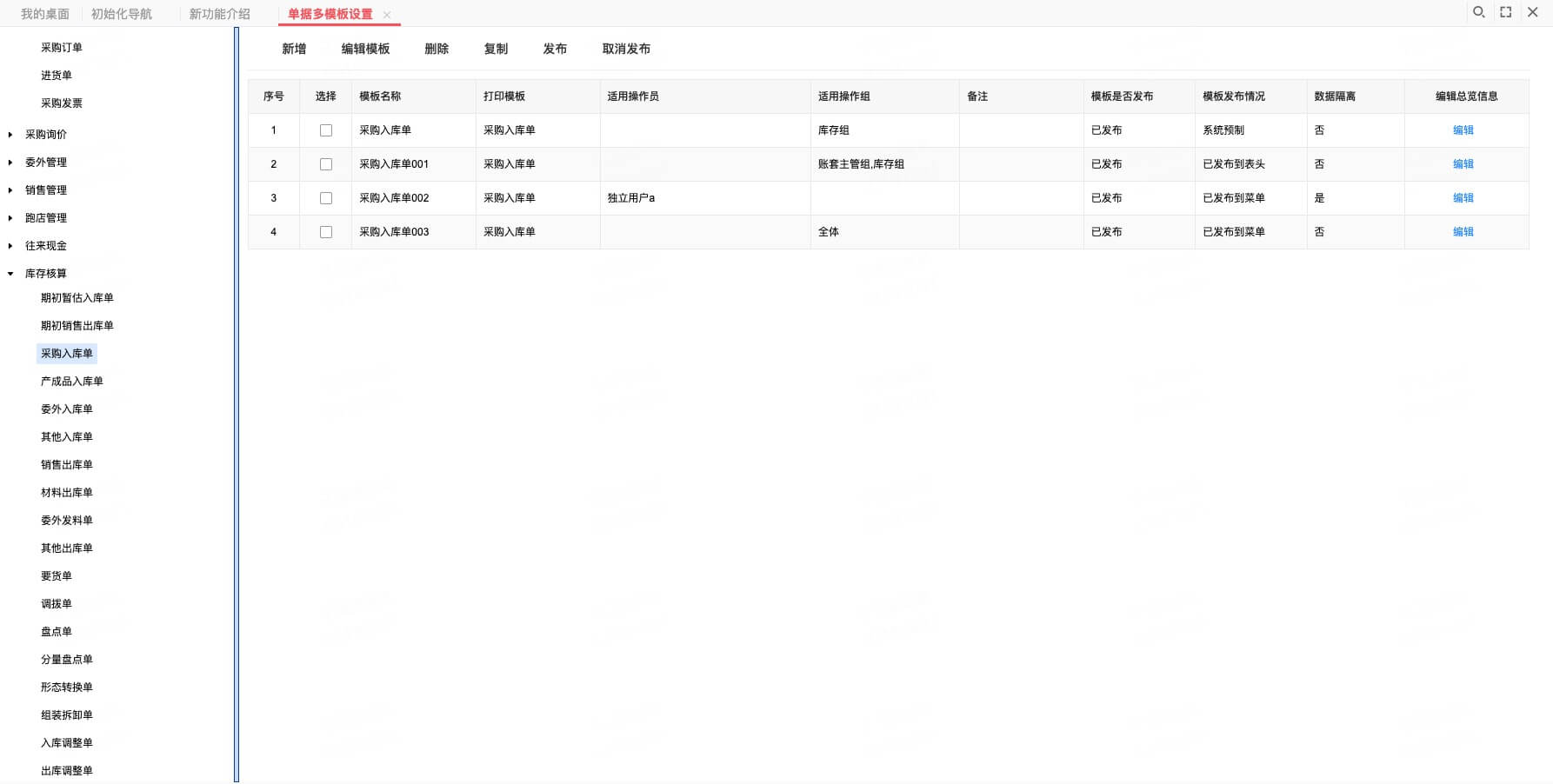
新增:新增一个单据模板,可直接在列表中配置该模板的相关字段;
编辑模板:勾选明细行后,可点击编辑模板,进入到模板的具体编辑界面;
删除:删除所选模板,如果模板已有数据,则不支持删除;
复制:基于某个模板复制一个模板出来,方便用户配置;
发布:编辑好模板后点击发布,只有发布后的模板才会被使用。其中发布分为两个发布方式;
发布到表头:配置好的模板会体现在单据的操作栏中,可随时切换,且可以在单据中将其设置为默认模板,之后每次进来都会默认使用该模板;
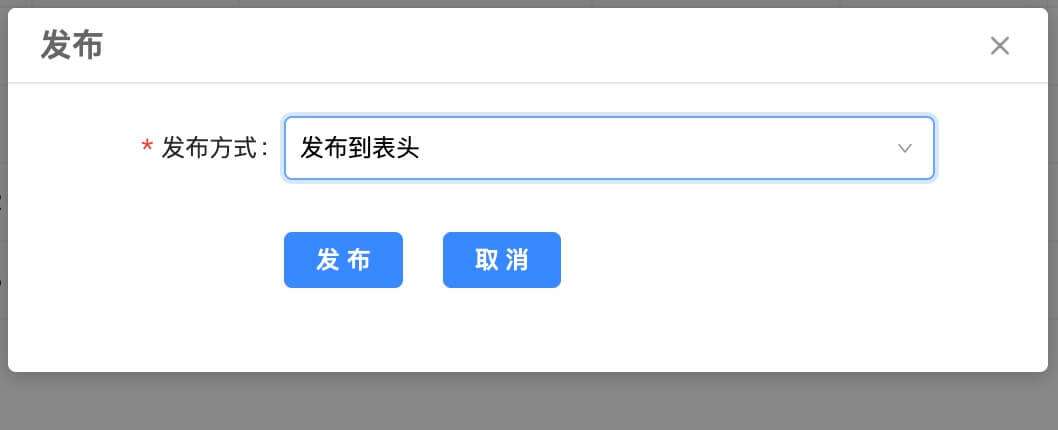
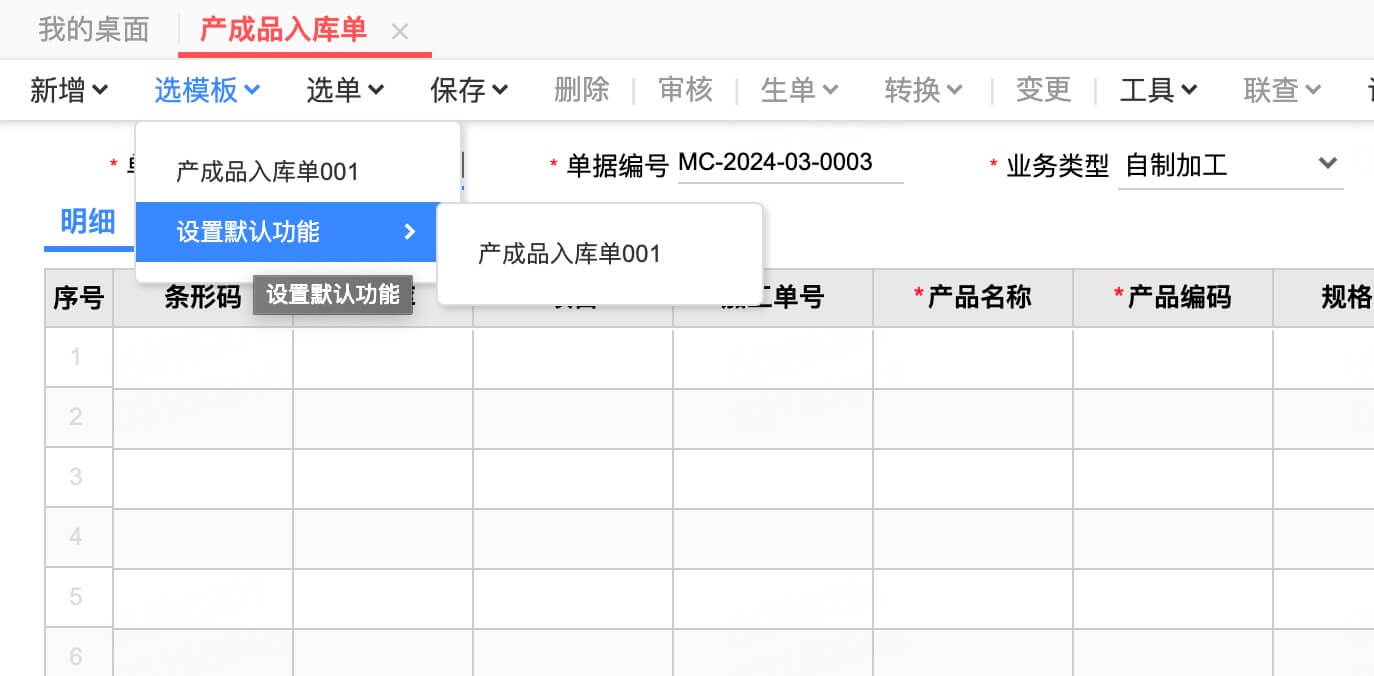
发布到菜单:配置好的模板会体现在系统菜单中,发布时可以选择将该模板发布到某个单据的什么位置,示例如图:
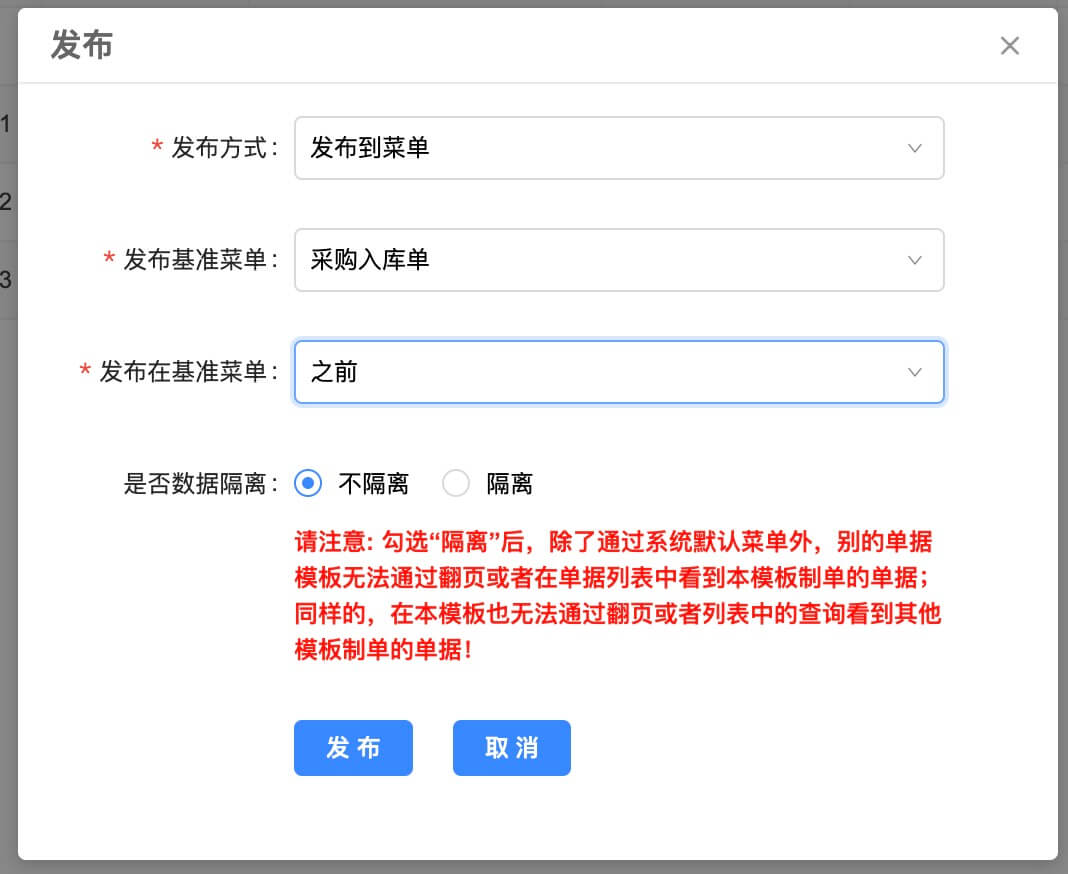
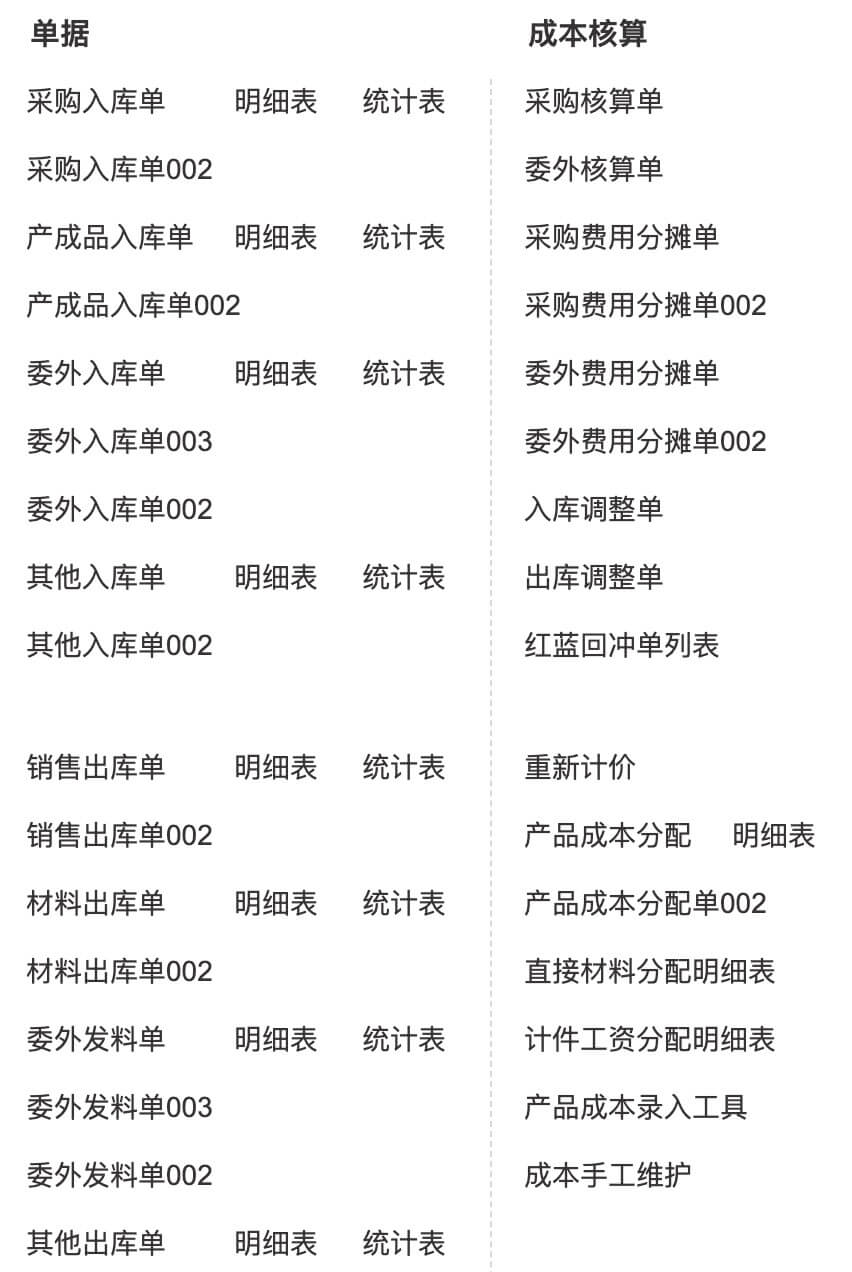
取消发布:已发布的模板可以取消发布,以取消使用某模板。
列表表体
模板名称:可自定义,随时修改;
打印模板:无法在此处新增打印模板,但是可以选择之前在单据中已经配置好的打印模板;
适用操作员:可选择使用该模板的员工,但是无法按用户组授权;
适用操作组:按用户组授权可以使用该模板的员工;
备注:可按需随时编辑;
数据隔离:可按提示进行操作,仅发布到菜单的模板会涉及数据隔离。
#📋 编辑模板
进入编辑后,可以在该界面中配置对应模板的表头、明细、表尾等相关信息。
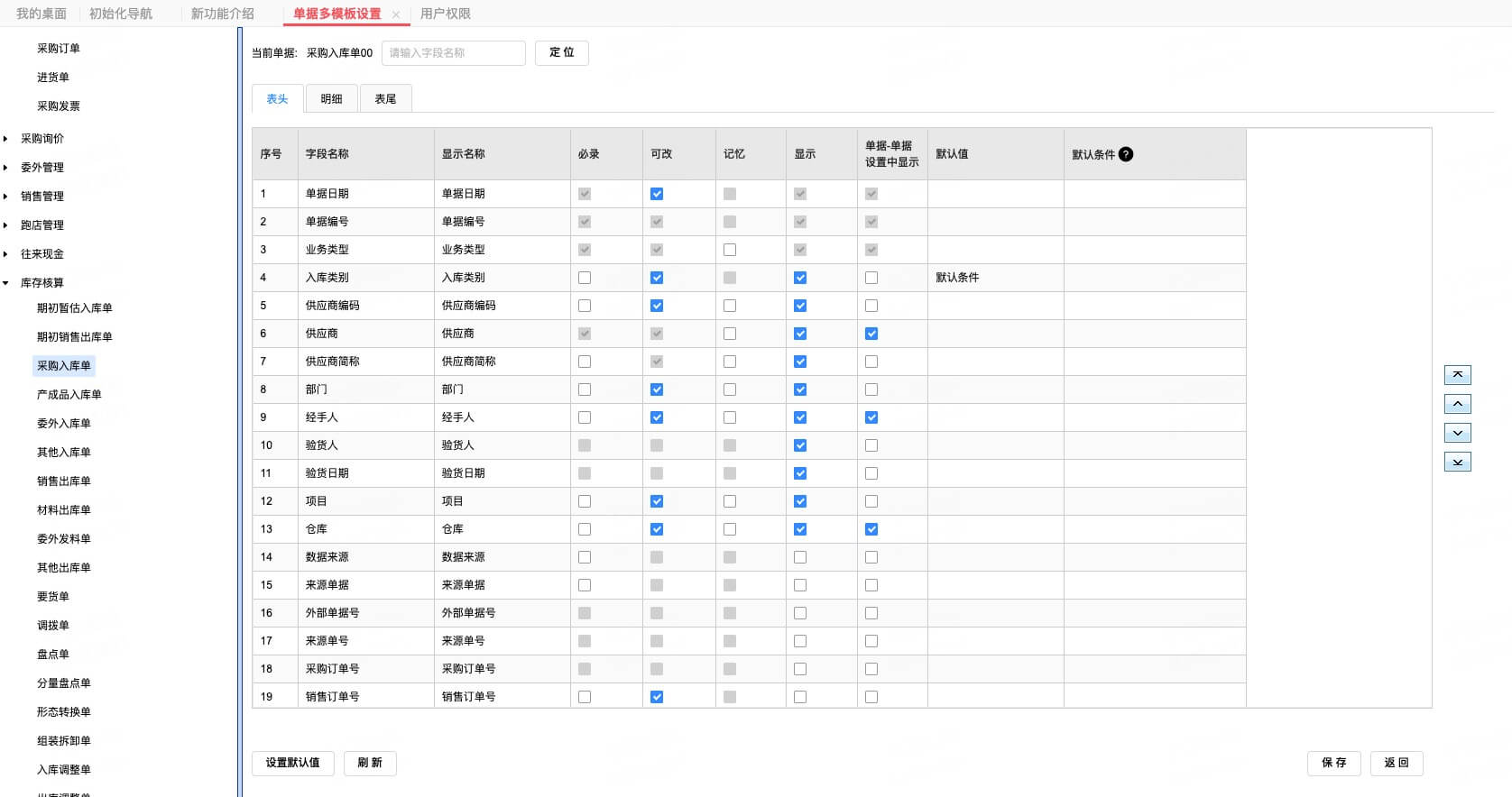
字段解释
必录:表示该字段必须录入,其逻辑同单据设计,如果该字段在对应单据中有特定的含义,则该字段依然无法自由配置,需要走系统逻辑;
可改:表示该字段可以修改,其逻辑同单据设计,如果该字段在对应单据中有特定的含义,则该字段依然无法自由配置,需要走系统逻辑;
记忆:表示该字段可以记忆上次的值,其逻辑同单据设计,如果该字段在对应单据中有特定的含义,则该字段依然无法自由配置,需要走系统逻辑;
显示:表示该字段可以在单据中对使用该单据的用户显示出来;
单据-单据设置中显示:具体使用该单据的操作员可能会对当前模板可显示的字段做二次选择,选择该字段对自己是否展示。对于这种情,可以在当前界面配置,也可以在对应单据的操作栏的【单据设置】中进行配置;
默认值:为模板设置一个默认值。配置默认值的时候会跳转到对应的单据界面,方便用户直观的对单据的默认值进行配置,交互性更好
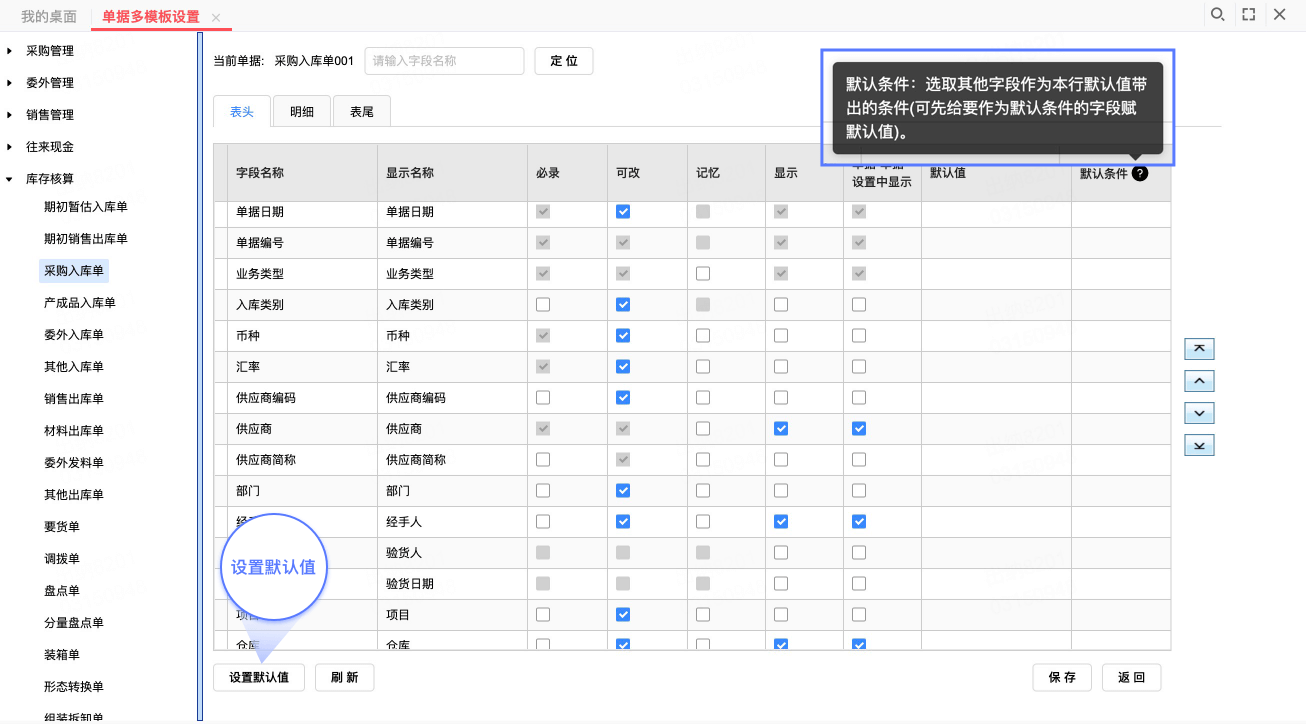
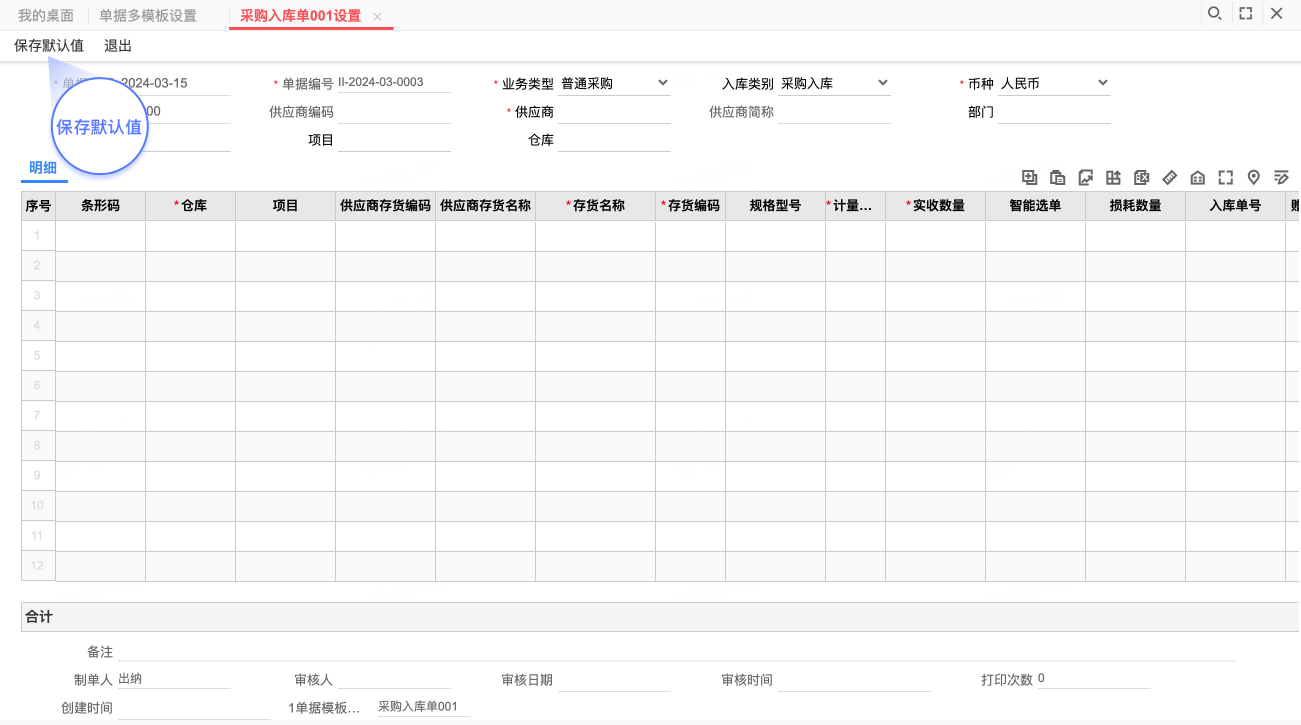
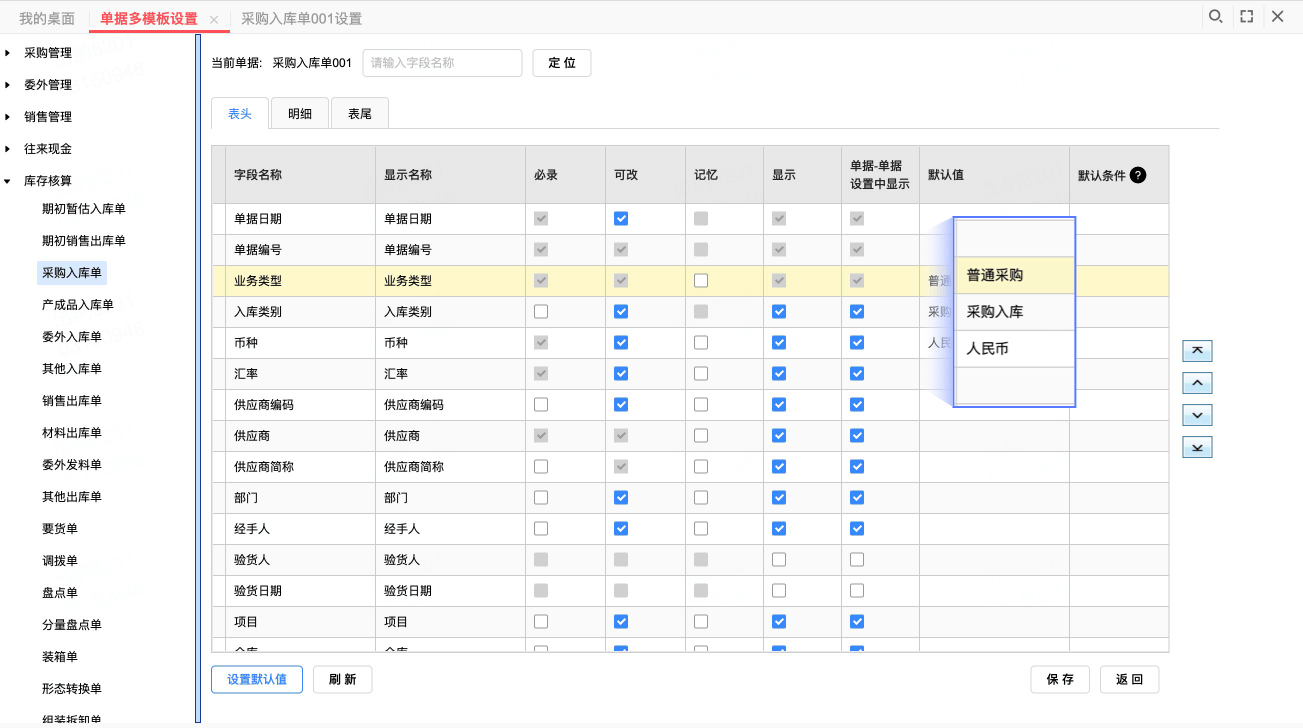
从上图中可以看到,在表头编辑了默认值之后,系统会将当前界面的信息全部保存下来作为默认值。
默认条件:配置了默认条件的明细行,代表当前明细行的默认值与所选择的默认条件的明细行的值有关,并在系统中形成记忆条件,方便下次带出。
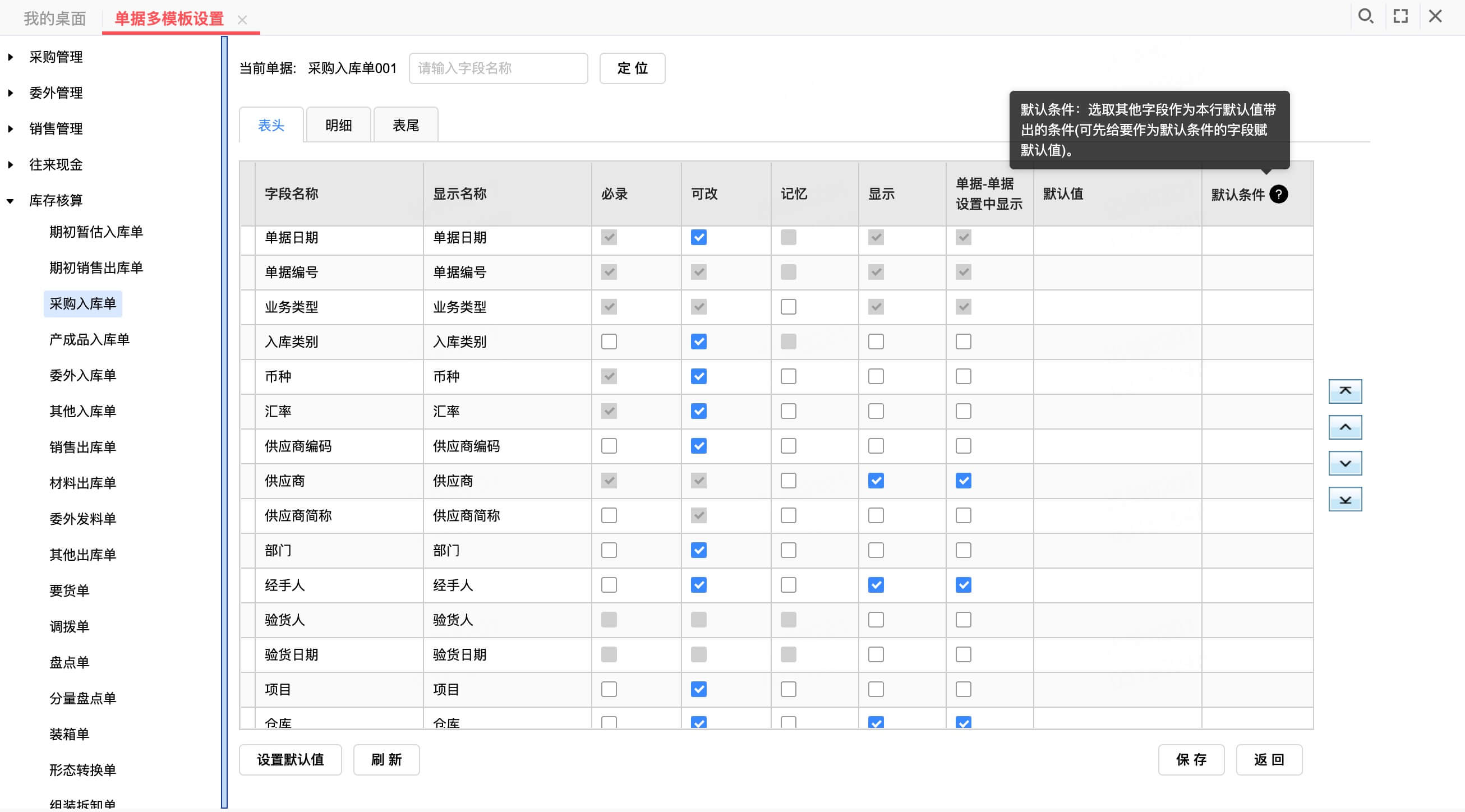
#📝 整体流程介绍
根据上面介绍的功能,以下将为用户介绍使用单据多模板的整体流程:
进入【系统管理】-【单据多模板设置】,选择需要增加模板的系统单据;
可直接点击新增以新建相应的模板,或者勾选某一行的系模板点击复制。(其中,系统预制模板对应的就是原有的系统单据,其具体的字段配置依然应该从【单据设计】中进行配置);
勾选新增出来的模板明细,点击编辑模板以配置相关的信息,进入编辑模板的界面中配置好后点击保存,回到列表页;
勾选想要发布的模板明细行,配置模板名称、打印模板(若有)、适用操作员/适用操作组;
点击发布,并选择想要发布的方式。
发布成功后,有权限的用户将可以看到并使用相应的模板。

